
In questo tutorial, ti mostreremo come installare FreeOffice su Ubuntu 20.04 LTS. Per chi non lo sapesse, FreeOffice è una suite per ufficio gratuita e completa sviluppata da un Azienda di software con sede in Germania denominata SoftMaker. È multipiattaforma e utilizzata in Windows, Mac e Linux. Dispone di un elaboratore di testi, un'applicazione per fogli di calcolo e un programma di presentazione perfettamente compatibili con Microsoft Office.
Questo articolo presuppone che tu abbia almeno una conoscenza di base di Linux, sappia come usare la shell e, soprattutto, che ospiti il tuo sito sul tuo VPS. L'installazione è abbastanza semplice e presuppone che tu sono in esecuzione nell'account root, in caso contrario potrebbe essere necessario aggiungere 'sudo ' ai comandi per ottenere i privilegi di root. Ti mostrerò passo passo l'installazione di FreeOffice su Ubuntu 20.04 (Focal Fossa). Puoi seguire le stesse istruzioni per Ubuntu 18.04, 16.04 e qualsiasi altra distribuzione basata su Debian come Linux Mint.
Installa FreeOffice su Ubuntu 20.04 LTS Focal Fossa
Passaggio 1. Innanzitutto, assicurati che tutti i pacchetti di sistema siano aggiornati eseguendo il seguente apt comandi nel terminale.
sudo apt update sudo apt upgrade
Passaggio 2. Installazione di FreeOffice su Ubuntu 20.04.
Per impostazione predefinita, FreeOffice non è disponibile nel repository di base di Ubuntu. Ora aggiungiamo il repository dei pacchetti di FreeOffice al tuo sistema Ubuntu:
sudo apt-add-repository "deb http://shop.softmaker.com/repo/apt stable non-free"
Successivamente, aggiungi la chiave GPG per il repository:
wget -qO - https://shop.softmaker.com/repo/linux-repo-public.key | sudo apt-key add -
Dopo aver aggiunto tutti gli elementi essenziali, è il momento di eseguire l'aggiornamento del sistema e installarlo:
sudo apt update sudo apt install softmaker-freeoffice-2021
Passaggio 3. Accesso a FreeOffice su Ubuntu.
Una volta installato correttamente, vai su Applicazioni e cerca le applicazioni della suite Softmaker, saranno in tre programmi separati.
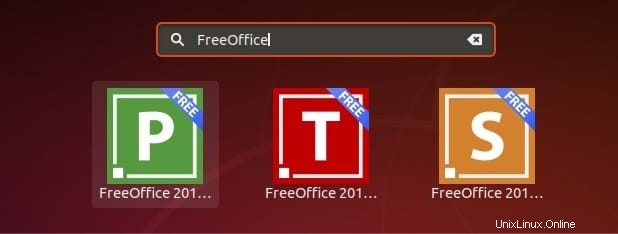
Congratulazioni! Hai installato con successo FreeOffice. Grazie per aver utilizzato questo tutorial per l'installazione di FreeOffice su Ubuntu 20.04 LTS Focal Fossa system. Per ulteriore aiuto o informazioni utili, ti consigliamo di controllare il sito Web ufficiale di FreeOffice .